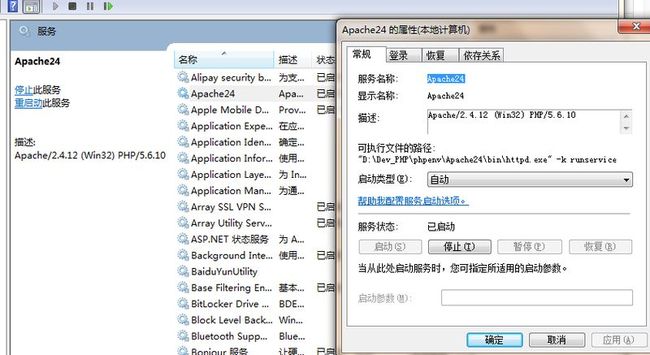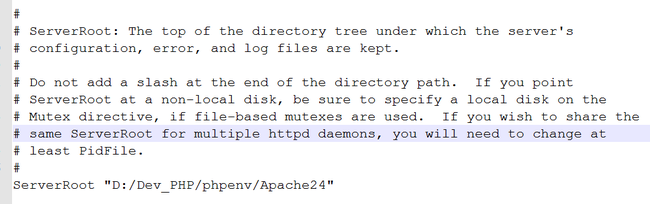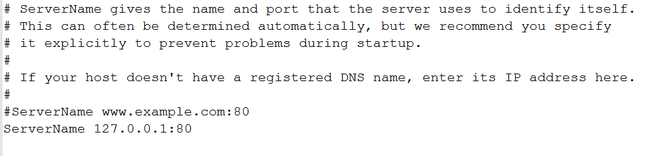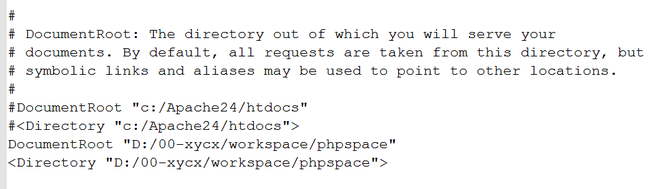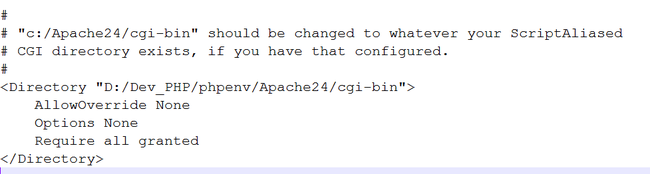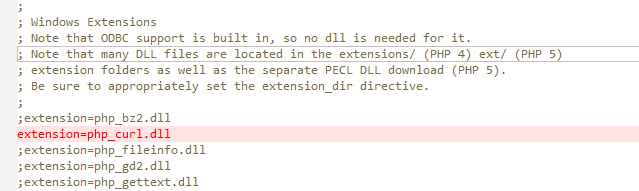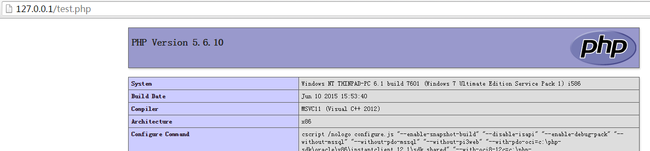PHP5.6-Apache2.4 安装
php 下载地址:
http://windows.php.net/download#php-5.6
apache 下载地址:
http://httpd.apache.org/docs/current/platform/windows.html#down
关于配置:
1. 参考博文 http://www.cnblogs.com/liuhh158154321/p/4064649.html
2. 参考 http://php.net/manual/zh/install.windows.manual.php
----------------------------------------------------------------------------------------------------
第一步:下载php安装包 和 apache安装包
php下载地址
http://php.net/downloads.php
http://windows.php.net/download
我暂时用的window平台,选得第二个。按照系统,自行选择。
apache下载地址
http://httpd.apache.org/
第二步: 配置安装apache(windows)
安装apache,我在windows上安装为一个 windows service,结果如下
配置apache的conf目录下面的httpd.conf配置文件。
(1) 修改ServerRoot为apache的位置
(2) 修改server name
(3) 修改document root
(4) 修改ScriptAlias,设定serverscript的目录
(5) 修改apache的cgi-bin
(6) 测试apache是否正常
在“DocumentRoot”(我的是“D:/00-xycx/workspace/phpspace" )下面放一个test.html,
命令行进入apache的bin目录,执行httpd.exe,保持窗口
访问http://127.0.0.1/test.html,如果正常,则说明配置基本无问题。
(7) 安装为windows service,设置为开机启动
添加HTTP服务的命令是:httpd.exe -k install -n "servicename" servicename是服务的名称
我用的是apache2.4,将服务命名为 apache24,命令为: httpd.exe -k install -n "apache24"
添加成功后为文章前面的截图所示,增加了一个新的window服务项。
备注:如果要卸载这个服务的话,先要停止这个服务,然后输入httpd.exe -k uninstall -n "Apache24"卸载这个服务
第三:配置php支持
(1) 复制一份 php目录的“php.ini-development”文件 为 “php.ini”,并修改extension
(2) 配置php5支持,修改apache的 httpd.conf文件
(3) 重启apache服务,并且在“DocumentRoot”(我的是“D:/00-xycx/workspace/phpspace" )下面放一个test.php
内容为<?php phpinfo(); ?>保存,访问出现php的信息就说明php已经成功安装,如图: